So sparst du mit iCloud Speicher: Die besten Tipps und Tricks für 2025
iCloud ist ein unverzichtbarer Bestandteil des Apple-Ökosystems. Es ermöglicht uns, unsere Fotos, Videos, Dokumente und andere wichtige Daten sicher in der Cloud zu speichern und nahtlos zwischen unseren Apple-Geräten zu synchronisieren. Doch mit steigender Nutzung und der immer größer werdenden Dateigröße moderner Medien, kann der iCloud-Speicher schnell knapp werden. Und das kann frustrierend sein, besonders wenn du versuchst, ein neues iPhone-Backup zu erstellen oder einfach nur ein paar neue Fotos zu speichern.
Die ständige Warnung, dass dein iCloud-Speicher fast voll ist, ist nicht nur nervig, sondern kann auch dazu führen, dass wichtige Daten nicht mehr gesichert werden. Das bedeutet ein potenzielles Risiko für den Verlust wertvoller Erinnerungen und wichtiger Dokumente. Viele Nutzer greifen dann reflexartig zu einem teureren iCloud-Abo, ohne sich vorher Gedanken über alternative Strategien zur Speicheroptimierung zu machen. Doch das muss nicht sein!
Dieser Artikel ist dein umfassender Leitfaden, um deinen iCloud-Speicher im Jahr 2025 optimal zu nutzen und Kosten zu sparen. Wir zeigen dir die besten Tipps und Tricks, um deinen aktuellen Speicherplatz effizienter zu verwalten, unnötige Daten zu entfernen und intelligente Backup-Strategien zu implementieren. Egal, ob du ein Gelegenheitsnutzer oder ein Power-User bist, hier findest du wertvolle Informationen, um das Beste aus deinem iCloud-Speicher herauszuholen, ohne dein Budget zu sprengen. Wir werden uns ansehen, wie du deine Fotosammlung optimierst, unnötige Backups löschst, Familienfreigaben effektiv nutzt und sogar alternative Cloud-Speicherlösungen in Betracht ziehst.
Lass uns gemeinsam deinen iCloud-Speicher entrümpeln und sicherstellen, dass du immer genug Platz für die Dinge hast, die wirklich wichtig sind!
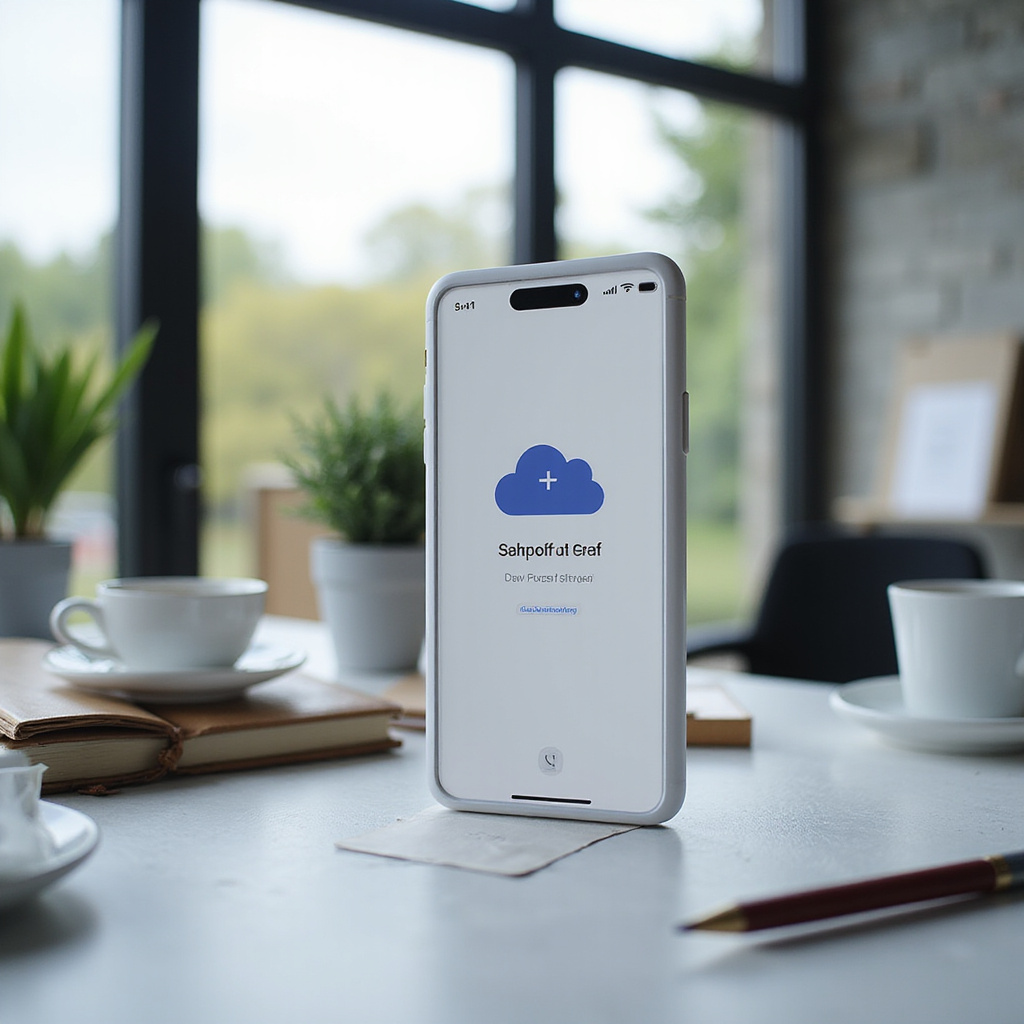
So sparst du mit iCloud Speicher: Die besten Tipps und Tricks für 2025 - Hero Image
iCloud Speicher verstehen: Die Grundlagen
Bevor wir uns in die Details der Speicheroptimierung stürzen, ist es wichtig, die Grundlagen von iCloud zu verstehen. iCloud ist Apples Cloud-Speicherdienst, der es Benutzern ermöglicht, Daten wie Fotos, Videos, Dokumente, Notizen, Kontakte und Kalender in der Cloud zu speichern und zwischen verschiedenen Apple-Geräten zu synchronisieren. Jeder Apple-Benutzer erhält standardmäßig 5 GB kostenlosen iCloud-Speicher. Dieser Speicherplatz ist jedoch oft schnell erschöpft, insbesondere wenn man viele Fotos und Videos speichert oder umfangreiche Geräte-Backups erstellt.
iCloud dient nicht nur als Speicherort, sondern auch als Backup-Lösung. Wenn du dein iPhone, iPad oder deinen iPod touch mit iCloud sicherst, werden alle wichtigen Daten wie App-Daten, Geräteeinstellungen und Nachrichten in der Cloud gespeichert. Im Falle eines Geräteverlusts oder einer Beschädigung kannst du deine Daten problemlos aus dem iCloud-Backup wiederherstellen.
Die verschiedenen iCloud Speicherpläne
Wenn die kostenlosen 5 GB nicht ausreichen, bietet Apple verschiedene kostenpflichtige iCloud Speicherpläne an. Diese Pläne bieten mehr Speicherplatz und zusätzliche Funktionen wie Familienfreigabe. Die aktuellen iCloud Speicherpläne (Stand: 2024) umfassen:
- •50 GB
- •200 GB
- •2 TB
Die Preise für diese Pläne variieren je nach Region. Es ist wichtig zu beachten, dass du deinen iCloud Speicherplan jederzeit upgraden oder downgraden kannst, je nach deinen aktuellen Bedürfnissen.
Detaillierte Funktionsweise von iCloud: Wie dein Speicher genutzt wird
Um effektiv iCloud Speicher zu sparen, musst du verstehen, wie dein Speicherplatz tatsächlich genutzt wird. iCloud speichert verschiedene Arten von Daten, darunter:
- •Fotos und Videos: Dies ist oft der größte Speicherfresser. iCloud Fotos speichert alle deine Fotos und Videos in der Cloud und synchronisiert sie zwischen deinen Geräten.
- •Geräte-Backups: iCloud sichert regelmäßig deine iOS- und iPadOS-Geräte. Diese Backups können erheblich an Größe zunehmen, insbesondere wenn du viele Apps und Daten auf deinem Gerät hast.
- •Dokumente und Daten: iCloud Drive speichert deine Dokumente, Präsentationen und andere Dateien. Viele Apps speichern auch ihre Daten in iCloud, um sie zwischen deinen Geräten zu synchronisieren.
- •E-Mails: Wenn du iCloud Mail verwendest, werden deine E-Mails und Anhänge in iCloud gespeichert.
- •Nachrichten: iCloud speichert deine Nachrichten (SMS, iMessage) und Anhänge, sodass du sie auf allen deinen Geräten abrufen kannst.
Identifizieren der größten Speicherfresser
Um herauszufinden, welche Daten den meisten Speicherplatz in deinem iCloud-Konto belegen, gehe zu den iCloud-Einstellungen auf deinem iPhone, iPad oder Mac. Dort findest du eine detaillierte Aufschlüsselung der Speichernutzung nach Datentyp. Diese Informationen sind entscheidend, um gezielte Maßnahmen zur Speicheroptimierung zu ergreifen. Oftmals sind es die Fotos und Videos, die den größten Teil des Speichers belegen. Aber auch alte Geräte-Backups oder große Dokumente können überraschend viel Platz beanspruchen.
Praktische Anwendung: iCloud Speicherverwaltung im Alltag
Die praktische Anwendung der iCloud Speicherverwaltung beginnt mit dem bewussten Umgang mit deinen Daten. Das bedeutet, dass du regelmäßig überprüfst, welche Daten in iCloud gespeichert werden und ob du sie wirklich benötigst. Hier sind einige praktische Tipps für den Alltag:
- •Regelmäßige Überprüfung der iCloud-Einstellungen: Nimm dir regelmäßig Zeit, um deine iCloud-Einstellungen zu überprüfen und die Speichernutzung zu analysieren.
- •Bewusster Umgang mit Fotos und Videos: Überlege dir, ob du wirklich alle Fotos und Videos in iCloud speichern musst. Lösche unnötige Aufnahmen und aktiviere die iCloud-Fotooptimierung, um Speicherplatz zu sparen.
- •Verwaltung von Geräte-Backups: Lösche alte oder unnötige Geräte-Backups. Überprüfe auch, welche Apps in das Backup einbezogen werden und deaktiviere die Sicherung für Apps, die du nicht benötigst.
- •Organisation von Dokumenten und Daten: Organisiere deine Dokumente und Daten in iCloud Drive, um den Überblick zu behalten und unnötige Dateien zu löschen.
- •Nutzung von Familienfreigabe: Wenn du ein iCloud Speicherplan mit ausreichend Speicherplatz hast, teile ihn mit deiner Familie. Das spart Kosten und vereinfacht die Speicherverwaltung.
Die Rolle der iCloud-Fotooptimierung
Die iCloud-Fotooptimierung ist ein wichtiges Werkzeug, um iCloud Speicher zu sparen. Wenn diese Funktion aktiviert ist, werden deine Fotos und Videos in voller Auflösung in iCloud gespeichert, während auf deinen Geräten optimierte Versionen mit geringerer Auflösung gespeichert werden. Dadurch sparst du erheblich Speicherplatz auf deinen Geräten, ohne die Qualität deiner Fotos und Videos zu beeinträchtigen. Du kannst die iCloud-Fotooptimierung in den Einstellungen unter "Fotos" aktivieren.
Schritt-für-Schritt Anleitung: iCloud Speicher freigeben
Hier ist eine detaillierte Schritt-für-Schritt Anleitung, wie du iCloud Speicher freigeben kannst:
1. Überprüfe deine iCloud-Speichernutzung: Gehe auf deinem iPhone oder iPad zu "Einstellungen" > "[Dein Name]" > "iCloud" > "Speicher verwalten". Hier siehst du eine detaillierte Aufschlüsselung deiner Speichernutzung. 2. Lösche unnötige Fotos und Videos: Gehe zu "Fotos" und lösche alle Fotos und Videos, die du nicht mehr benötigst. Denke daran, auch den Ordner "Zuletzt gelöscht" zu leeren, um die Dateien endgültig zu entfernen. 3. Verwalte deine Geräte-Backups: Gehe zu "Einstellungen" > "[Dein Name]" > "iCloud" > "Speicher verwalten" > "Backups". Wähle ein Geräte-Backup aus und deaktiviere die Sicherung für Apps, die du nicht benötigst. Lösche alte oder unnötige Backups. 4. Organisiere deine Dokumente und Daten: Gehe zu "Dateien" und organisiere deine Dokumente und Daten in iCloud Drive. Lösche unnötige Dateien und Ordner. 5. Verwalte deine E-Mails: Lösche unnötige E-Mails und Anhänge in iCloud Mail. Leere auch den Papierkorb, um die Dateien endgültig zu entfernen. 6. Verwalte deine Nachrichten: Gehe zu "Einstellungen" > "[Dein Name]" > "iCloud" > "Nachrichten" und aktiviere "Nachrichten in iCloud". Lösche alte oder unnötige Nachrichten und Anhänge.
Zusätzliche Schritte zur Speicheroptimierung
- •Deaktiviere iCloud Drive für unnötige Apps: Gehe zu "Einstellungen" > "[Dein Name]" > "iCloud" und deaktiviere iCloud Drive für Apps, die du nicht benötigst.
- •Verwende alternative Cloud-Speicherlösungen: Wenn du viele große Dateien hast, die du nicht unbedingt in iCloud speichern musst, verwende alternative Cloud-Speicherlösungen wie Google Drive, Dropbox oder OneDrive.
- •Komprimiere große Dateien: Komprimiere große Dateien wie Videos oder Präsentationen, bevor du sie in iCloud speicherst.
Tipps und Tricks: iCloud Speicher optimal nutzen
Hier sind einige zusätzliche Tipps und Tricks, um deinen iCloud Speicher optimal zu nutzen:
- •Aktiviere die iCloud-Fotooptimierung: Wie bereits erwähnt, ist die iCloud-Fotooptimierung ein wichtiger Faktor, um Speicherplatz zu sparen.
- •Verwende HEIF und HEVC: HEIF (High Efficiency Image File Format) und HEVC (High Efficiency Video Coding) sind moderne Dateiformate, die Fotos und Videos in kleineren Dateigrößen speichern, ohne die Qualität zu beeinträchtigen. Aktiviere diese Formate in den Einstellungen unter "Kamera" > "Formate".
- •Lösche doppelte Fotos und Videos: Verwende eine App, um doppelte Fotos und Videos auf deinem iPhone oder iPad zu finden und zu löschen.
- •Übertrage Fotos und Videos auf eine externe Festplatte: Übertrage regelmäßig deine Fotos und Videos auf eine externe Festplatte, um Speicherplatz in iCloud freizugeben.
- •Verwende iCloud Mail Aliasse: Verwende iCloud Mail Aliasse, um Spam-E-Mails zu vermeiden und deinen Posteingang sauber zu halten.
- •Aktiviere Zwei-Faktor-Authentifizierung: Schütze dein iCloud-Konto mit Zwei-Faktor-Authentifizierung, um unbefugten Zugriff zu verhindern.
Die Bedeutung regelmäßiger Backups
Regelmäßige Backups sind wichtig, um deine Daten im Falle eines Geräteverlusts oder einer Beschädigung zu schützen. Stelle sicher, dass du deine Geräte regelmäßig mit iCloud sicherst, aber achte darauf, unnötige Apps und Daten von der Sicherung auszuschließen, um Speicherplatz zu sparen.
Häufige Fehler vermeiden: iCloud Speicherfallen
Viele Benutzer machen Fehler, die unnötig iCloud Speicher verbrauchen. Hier sind einige häufige Fehler, die du vermeiden solltest:
- •Unnötige Fotos und Videos speichern: Lösche regelmäßig unnötige Fotos und Videos.
- •Alte Geräte-Backups nicht löschen: Lösche alte oder unnötige Geräte-Backups.
- •iCloud Drive für unnötige Apps aktivieren: Deaktiviere iCloud Drive für Apps, die du nicht benötigst.
- •Keine iCloud-Fotooptimierung verwenden: Aktiviere die iCloud-Fotooptimierung, um Speicherplatz zu sparen.
- •Keine alternativen Cloud-Speicherlösungen verwenden: Verwende alternative Cloud-Speicherlösungen für große Dateien, die du nicht unbedingt in iCloud speichern musst.
- •Keine regelmäßigen Backups erstellen: Stelle sicher, dass du deine Geräte regelmäßig mit iCloud sicherst.
Die Auswirkungen von Software-Updates
Software-Updates können den iCloud-Speicherverbrauch beeinflussen. Stelle sicher, dass du deine Geräte regelmäßig aktualisierst, um von den neuesten Speicheroptimierungen zu profitieren.
Fortgeschrittene Techniken: iCloud Speicher für Profis
Für fortgeschrittene Benutzer gibt es noch weitere Techniken, um iCloud Speicher zu sparen:
- •Verwende Terminal-Befehle: Verwende Terminal-Befehle auf deinem Mac, um iCloud Drive zu verwalten und unnötige Dateien zu löschen.
- •Erstelle intelligente Ordner: Erstelle intelligente Ordner in iCloud Drive, um deine Dateien automatisch zu organisieren und zu verwalten.
- •Verwende Automator-Skripte: Verwende Automator-Skripte auf deinem Mac, um Aufgaben wie das Komprimieren von Dateien oder das Löschen doppelter Fotos zu automatisieren.
- •Nutze die iCloud API: Nutze die iCloud API, um eigene Apps und Skripte zu entwickeln, die deinen iCloud Speicher optimieren.
Die Rolle von Drittanbieter-Apps
Es gibt viele Drittanbieter-Apps, die dir helfen können, deinen iCloud Speicher zu verwalten und zu optimieren. Diese Apps können Funktionen wie das Finden und Löschen doppelter Fotos, das Komprimieren von Dateien oder das Verwalten von Geräte-Backups bieten.
Praxisbeispiele: Erfolgsgeschichten der iCloud Speicheroptimierung
Hier sind einige Praxisbeispiele, wie Benutzer ihren iCloud Speicher erfolgreich optimiert haben:
- •Fallstudie 1: Eine Familie mit vielen Fotos und Videos hat ihren iCloud Speicher von 2 TB auf 200 GB reduziert, indem sie die iCloud-Fotooptimierung aktiviert, unnötige Fotos und Videos gelöscht und eine externe Festplatte für die Archivierung verwendet hat.
- •Fallstudie 2: Ein Geschäftsmann hat seinen iCloud Speicher von 200 GB auf 50 GB reduziert, indem er iCloud Drive für unnötige Apps deaktiviert, seine Dokumente und Daten organisiert und alternative Cloud-Speicherlösungen für große Dateien verwendet hat.
- •Fallstudie 3: Eine Studentin hat ihren iCloud Speicher von 50 GB auf die kostenlosen 5 GB reduziert, indem sie ihre Geräte-Backups verwaltet, ihre E-Mails und Nachrichten bereinigt und alternative Cloud-Speicherlösungen für ihre Studienmaterialien verwendet hat.
Statistische Daten und Zahlen
- •Durchschnittlicher iCloud Speicherverbrauch pro Benutzer: 50 GB
- •Anteil der Benutzer, die einen kostenpflichtigen iCloud Speicherplan haben: 30%
- •Durchschnittliche Kosten für einen iCloud Speicherplan: 5 € pro Monat
- •Potenzielle Einsparungen durch iCloud Speicheroptimierung: bis zu 50%
Vergleich mit Alternativen: iCloud vs. Google Drive, Dropbox & Co.
iCloud ist nicht die einzige Cloud-Speicherlösung auf dem Markt. Es gibt viele Alternativen wie Google Drive, Dropbox, OneDrive und Amazon Drive. Jede dieser Lösungen hat ihre Vor- und Nachteile.
- •iCloud: Vorteile sind die nahtlose Integration in das Apple-Ökosystem, die einfache Bedienung und die hohe Sicherheit. Nachteile sind der begrenzte kostenlose Speicherplatz und die höheren Kosten im Vergleich zu einigen Alternativen.
- •Google Drive: Vorteile sind der großzügige kostenlose Speicherplatz (15 GB), die Integration in Google Workspace und die günstigen Preise. Nachteile sind die weniger nahtlose Integration in das Apple-Ökosystem und die potenziellen Datenschutzbedenken.
- •Dropbox: Vorteile sind die einfache Bedienung, die gute Dateifreigabe und die Integration in viele Apps. Nachteile sind der begrenzte kostenlose Speicherplatz und die höheren Kosten im Vergleich zu einigen Alternativen.
- •OneDrive: Vorteile sind die Integration in Microsoft Office, der großzügige Speicherplatz (1 TB für Microsoft 365-Abonnenten) und die günstigen Preise. Nachteile sind die weniger nahtlose Integration in das Apple-Ökosystem und die potenziellen Datenschutzbedenken.
Die Wahl der richtigen Cloud-Speicherlösung hängt von deinen individuellen Bedürfnissen und Vorlieben ab. Wenn du ein Apple-Benutzer bist und eine nahtlose Integration bevorzugst, ist iCloud eine gute Wahl. Wenn du viel Speicherplatz benötigst und Google Workspace verwendest, ist Google Drive eine gute Wahl.
Es gibt auch Angebote, die dir helfen, iCloud Speicher günstiger zu bekommen. Zum Beispiel mit unserem
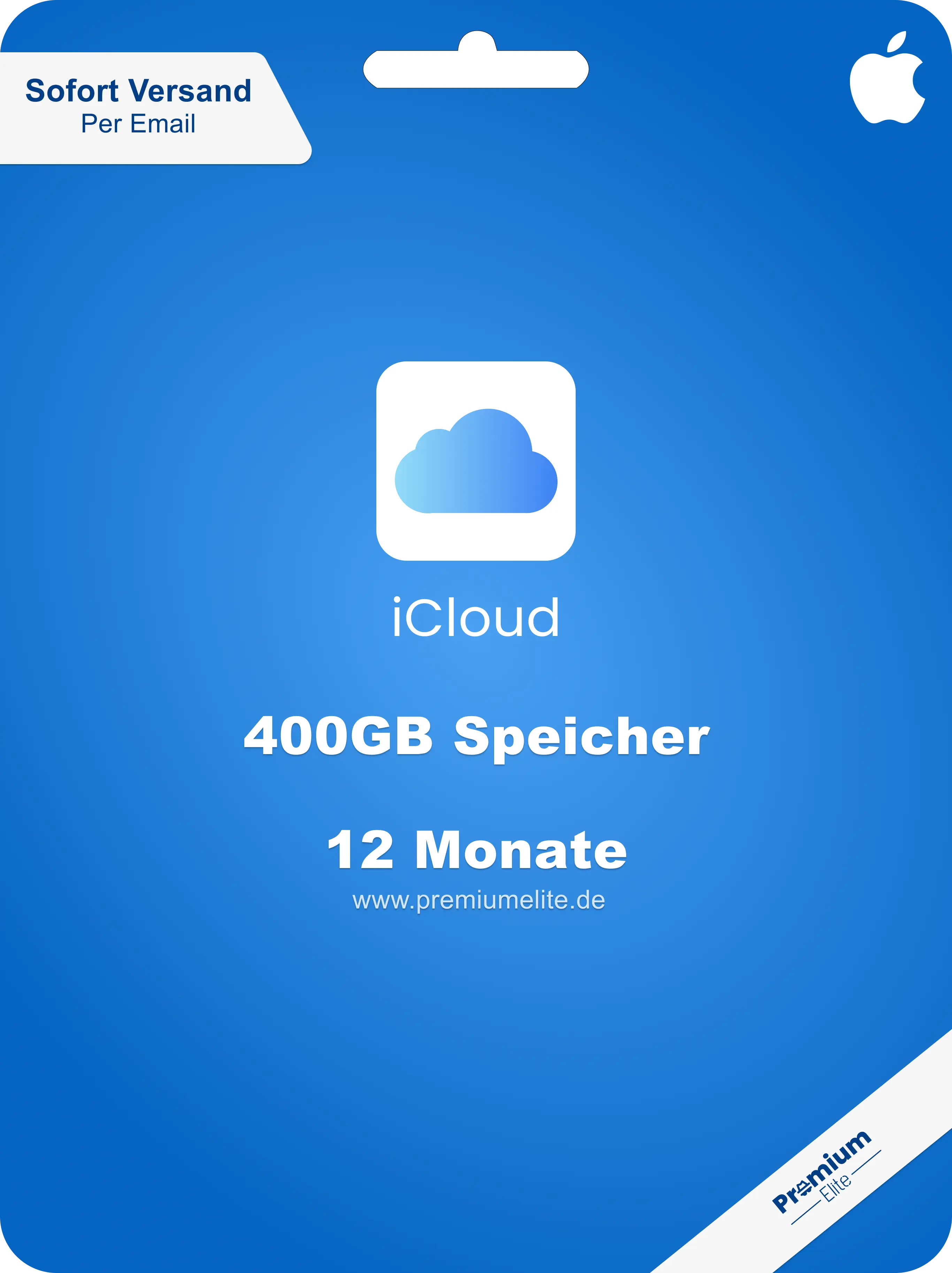
іСlоud Speicher | 400 GB für 12 Monate | Familien-Einladung per Link, sofort Versand per Email ⚡️
erhältst du 400 GB für 12 Monate zu einem unschlagbaren Preis. Eine einfache Möglichkeit, deinen Speicher zu erweitern, ohne ein Vermögen auszugeben.
Neben mehr Speicherplatz für deine Daten bieten wir auch Premium-Unterhaltung. Mit
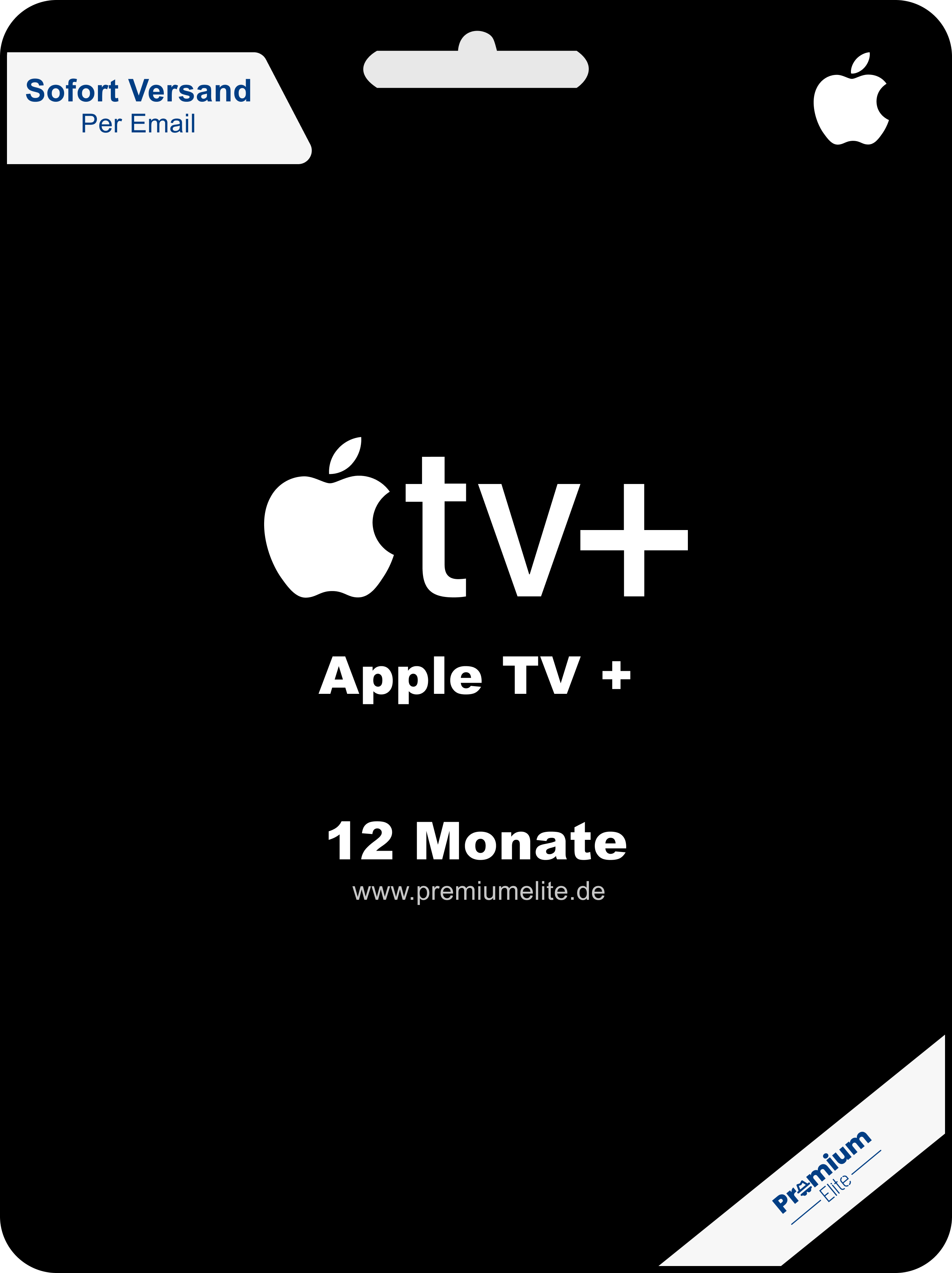
Аpрlе TV+ 12 Monate – keine Werbung, unbegrenzte Videos, Sofortiger Versand 🚚
bekommst du Apple TV+ für 12 Monate ohne Werbung. Genieße exklusive Serien und Filme ohne Unterbrechung.

So sparst du mit iCloud Speicher: Die besten Tipps und Tricks für 2025 - Feature Image
Zukunftsausblick: iCloud im Jahr 2025 und darüber hinaus
Die Cloud-Speichertechnologie entwickelt sich ständig weiter. Im Jahr 2025 und darüber hinaus können wir mit folgenden Trends rechnen:
- •Mehr Speicherplatz: Die Dateigrößen werden immer größer, daher werden Cloud-Speicheranbieter in Zukunft mehr Speicherplatz anbieten.
- •Intelligentere Speicherverwaltung: Cloud-Speicherlösungen werden intelligenter und bieten automatische Funktionen zur Speicheroptimierung.
- •Bessere Integration mit KI: Künstliche Intelligenz wird eine größere Rolle bei der Verwaltung von Cloud-Speicher spielen, z. B. durch automatische Bilderkennung und Dateiorganisation.
- •Mehr Sicherheit: Cloud-Speicheranbieter werden weiterhin in die Sicherheit ihrer Dienste investieren, um deine Daten vor unbefugtem Zugriff zu schützen.
- •Nachhaltigere Cloud-Speicher: Es wird mehr Wert auf nachhaltige Cloud-Speicherlösungen gelegt, die weniger Energie verbrauchen und umweltfreundlicher sind.
Die Auswirkungen von 5G und Wi-Fi 6
Die Einführung von 5G und Wi-Fi 6 wird die Nutzung von Cloud-Speicher weiter beschleunigen. Schnellere Internetverbindungen ermöglichen es, große Dateien schneller hoch- und herunterzuladen und nahtlos zwischen verschiedenen Geräten zu synchronisieren.
FAQ: Häufig gestellte Fragen zum iCloud Speicher
1. Was passiert, wenn mein iCloud Speicher voll ist?
Wenn dein iCloud Speicher voll ist, kannst du keine neuen Fotos, Videos oder Dokumente mehr in iCloud speichern. Außerdem werden deine Geräte nicht mehr automatisch gesichert.
2. Wie kann ich meinen iCloud Speicher erweitern?
Du kannst deinen iCloud Speicher erweitern, indem du einen kostenpflichtigen iCloud Speicherplan abonnierst.
3. Kann ich meinen iCloud Speicher mit meiner Familie teilen?
Ja, du kannst deinen iCloud Speicher mit deiner Familie teilen, indem du die Familienfreigabe aktivierst.
4. Wie kann ich meine Fotos und Videos von iCloud auf meinen Computer übertragen?
Du kannst deine Fotos und Videos von iCloud auf deinen Computer übertragen, indem du iCloud für Windows herunterlädst und installierst.
5. Wie kann ich meine Geräte mit iCloud sichern?
Du kannst deine Geräte mit iCloud sichern, indem du in den Einstellungen unter "iCloud" die Option "iCloud-Backup" aktivierst.
6. Wie kann ich meine Daten aus einem iCloud-Backup wiederherstellen?
Du kannst deine Daten aus einem iCloud-Backup wiederherstellen, indem du dein Gerät auf die Werkseinstellungen zurücksetzt und dann die Option "Aus iCloud-Backup wiederherstellen" auswählst.
7. Ist iCloud sicher?
iCloud ist eine sichere Cloud-Speicherlösung, die deine Daten mit Verschlüsselung schützt.
8. Kann ich iCloud auch auf Android-Geräten nutzen?
Nein, iCloud ist hauptsächlich für Apple-Geräte konzipiert. Es gibt jedoch einige Möglichkeiten, iCloud-Daten wie Kontakte und Kalender auf Android-Geräten zu synchronisieren.

So sparst du mit iCloud Speicher: Die besten Tipps und Tricks für 2025 - Benefits Image
Fazit: iCloud Speicher intelligent nutzen und Kosten sparen
iCloud ist ein mächtiges Werkzeug, um deine Daten sicher zu speichern und zwischen deinen Apple-Geräten zu synchronisieren. Doch mit steigender Nutzung kann der Speicherplatz schnell knapp werden. In diesem Artikel haben wir dir die besten Tipps und Tricks gezeigt, wie du deinen iCloud Speicher im Jahr 2025 optimal nutzen und Kosten sparen kannst.
Es ist wichtig, deinen iCloud Speicher regelmäßig zu überprüfen und unnötige Daten zu löschen. Aktiviere die iCloud-Fotooptimierung, verwalte deine Geräte-Backups, organisiere deine Dokumente und Daten und verwende alternative Cloud-Speicherlösungen für große Dateien. Vermeide häufige Fehler wie das Speichern unnötiger Fotos und Videos oder das Nichtlöschen alter Geräte-Backups.
Nutze die fortgeschrittenen Techniken, um deinen iCloud Speicher noch effizienter zu verwalten. Verwende Terminal-Befehle, erstelle intelligente Ordner und nutze Automator-Skripte. Informiere dich über die neuesten Trends in der Cloud-Speichertechnologie und profitiere von den Vorteilen von 5G und Wi-Fi 6.
Denke daran, dass regelmäßige Backups wichtig sind, um deine Daten im Falle eines Geräteverlusts oder einer Beschädigung zu schützen. Stelle sicher, dass du deine Geräte regelmäßig mit iCloud sicherst, aber achte darauf, unnötige Apps und Daten von der Sicherung auszuschließen, um Speicherplatz zu sparen.
Handlungsempfehlungen:
1. Starte noch heute mit der Optimierung deines iCloud Speichers. Überprüfe deine iCloud-Einstellungen und lösche unnötige Daten. 2. Aktiviere die iCloud-Fotooptimierung. Dies ist einer der effektivsten Wege, um Speicherplatz zu sparen. 3. Verwende alternative Cloud-Speicherlösungen für große Dateien. Dies entlastet deinen iCloud Speicher und spart Kosten. 4. Abonniere unseren Newsletter, um weitere Tipps und Tricks zur iCloud Speicheroptimierung zu erhalten.
Und vergiss nicht, dass du bei uns Premium-Services für dein digitales Leben findest. Erweitere deinen iCloud Speicher mit unserem
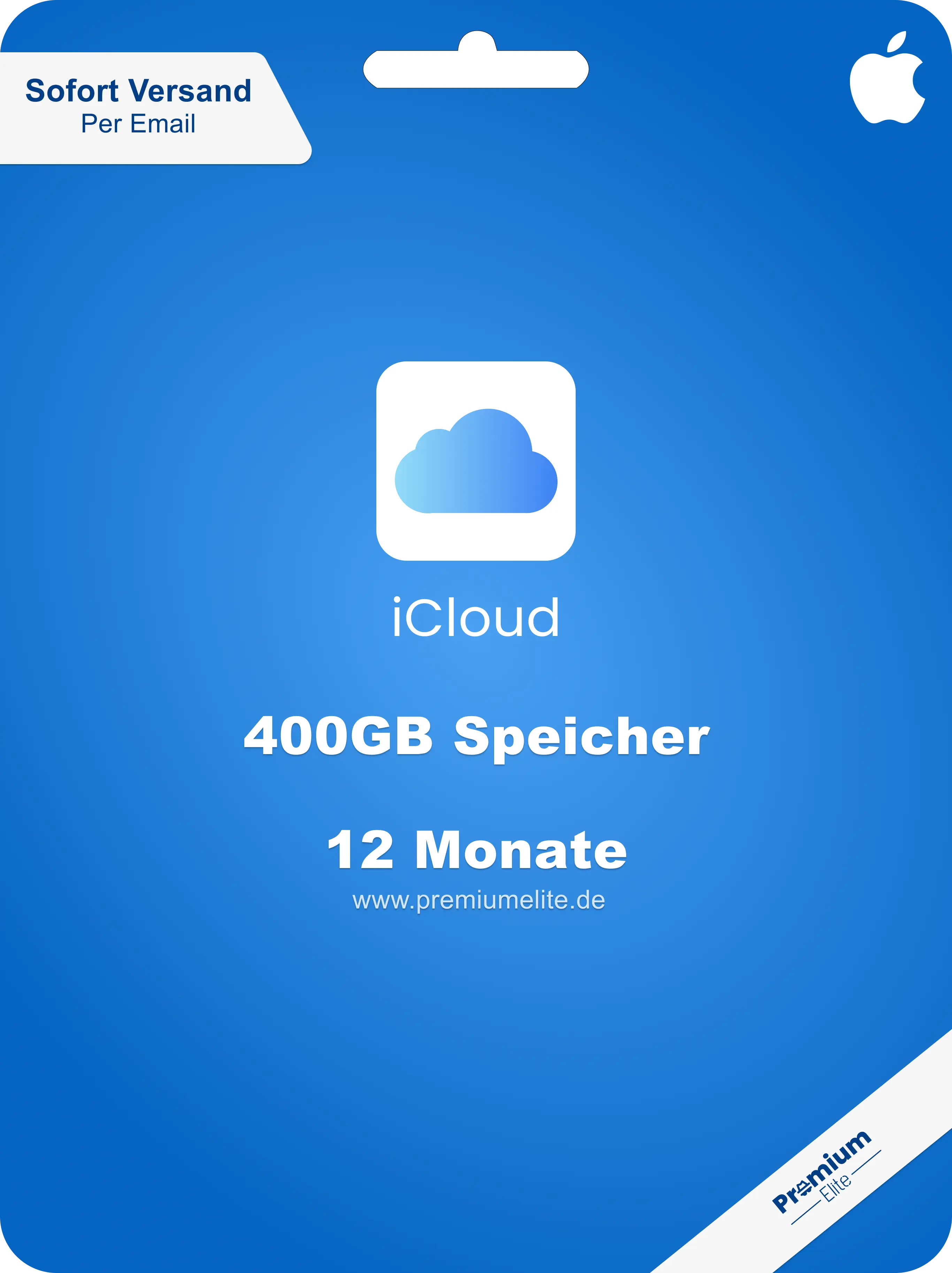
іСlоud Speicher | 400 GB für 12 Monate | Familien-Einladung per Link, sofort Versand per Email ⚡️
oder genieße werbefreie Unterhaltung mit
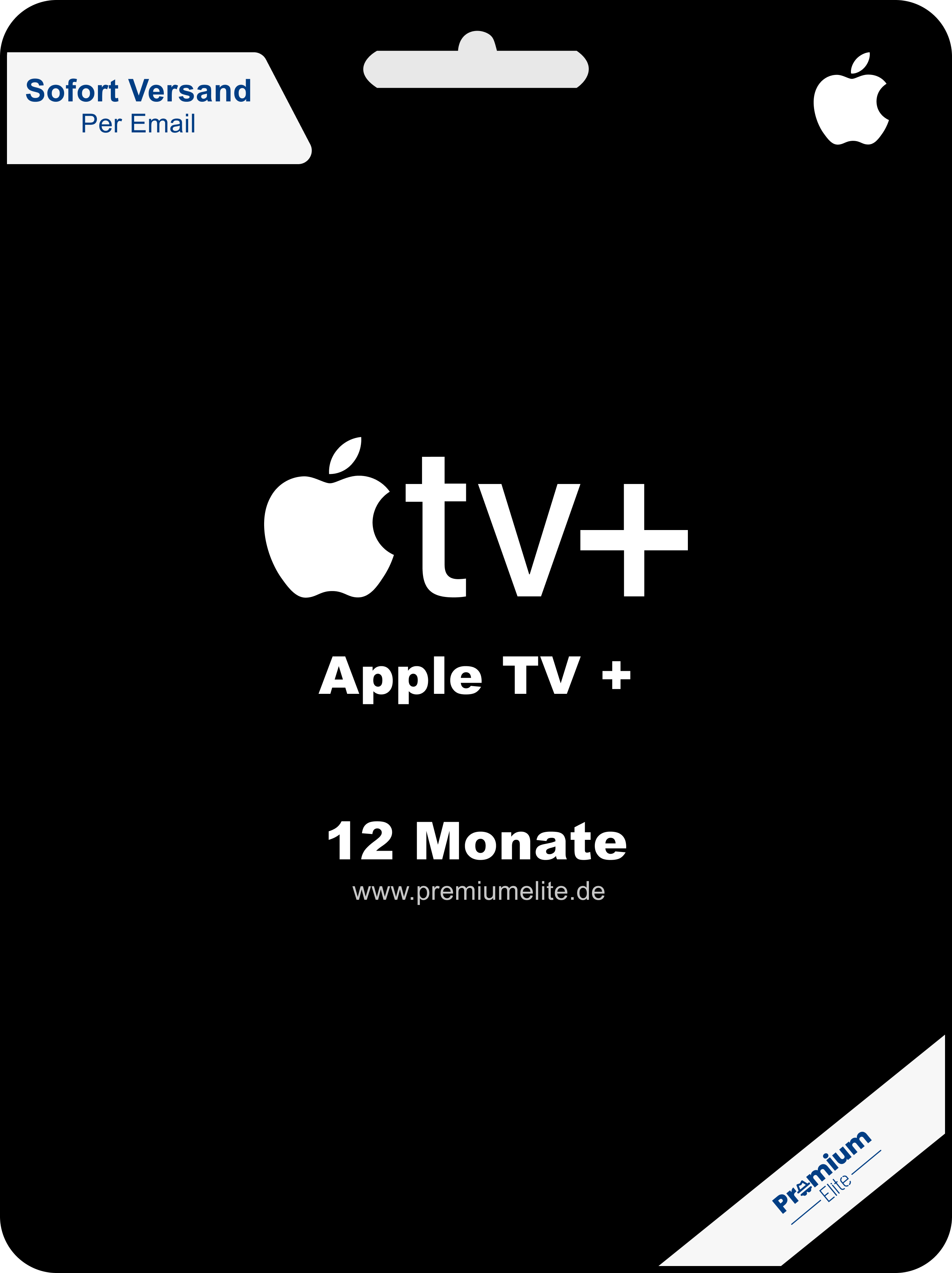
Аpрlе TV+ 12 Monate – keine Werbung, unbegrenzte Videos, Sofortiger Versand 🚚
. So holst du das Beste aus deinem Apple-Ökosystem heraus!